Configuration de devis pour vos clients et suivi des contrats
Objectifs de formation
- Expliquer en quoi les modèles de devis aident les commerciaux à préparer efficacement des devis pour les clients
- Configurer des modèles de devis
- Créer des contrats
Devis client dans Salesforce
Les commerciaux ont besoin de préparer des devis pour les clients. Ces devis indiquent aux clients les prix des produits et des services proposés par votre entreprise.
Les commerciaux ont la possibilité de créer plusieurs devis qui proposent différentes combinaisons de produits, de remises et de quantités. Les clients peuvent ainsi comparer les prix.
Cependant, avant tout chose, Maria, administratrice Salesforce, doit activer les devis. Procédez comme suit :
Activation des devis
- Dans Configuration, Maria saisit Quote (Devis) dans la zone Quick Find (Recherche rapide), puis sélectionne Quotes Settings (Paramètres des devis).
- Ensuite, elle sélectionne Enable Quotes (Activer les devis), sans cocher la case Create Quotes Without a Related Opportunity (Créer des devis sans opportunité associée).

- Maria sélectionne la présentation de page sur laquelle elle souhaite que la liste associée Devis apparaisse, puis enregistre son travail.
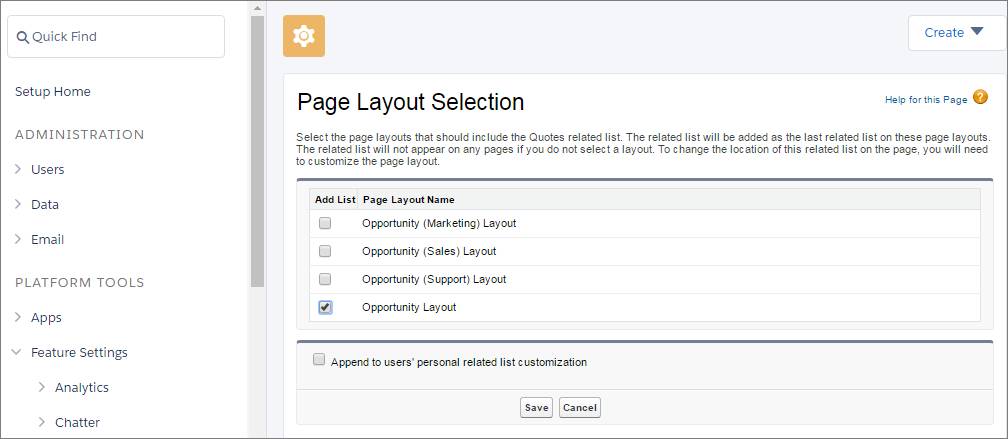
Notre commercial, Lance, travaille sur une opportunité. Il définit l’étape de cette opportunité sur Proposition/Devis. Il est maintenant prêt à fournir un devis à son client chez Dickenson PLC. Observons comment il prépare le devis.
Création d’un devis
- Dans l’opportunité, il crée un nouveau devis.

- Il entre les détails du devis.

- Lance enregistre son travail, puis le nouveau devis apparaît.

À ce stade, il sélectionne le devis et constate que le produit de l’opportunité apparaît en tant qu’élément de ligne. S’il le souhaite, Lance peut ajouter d’autres produits en tant qu’éléments de ligne.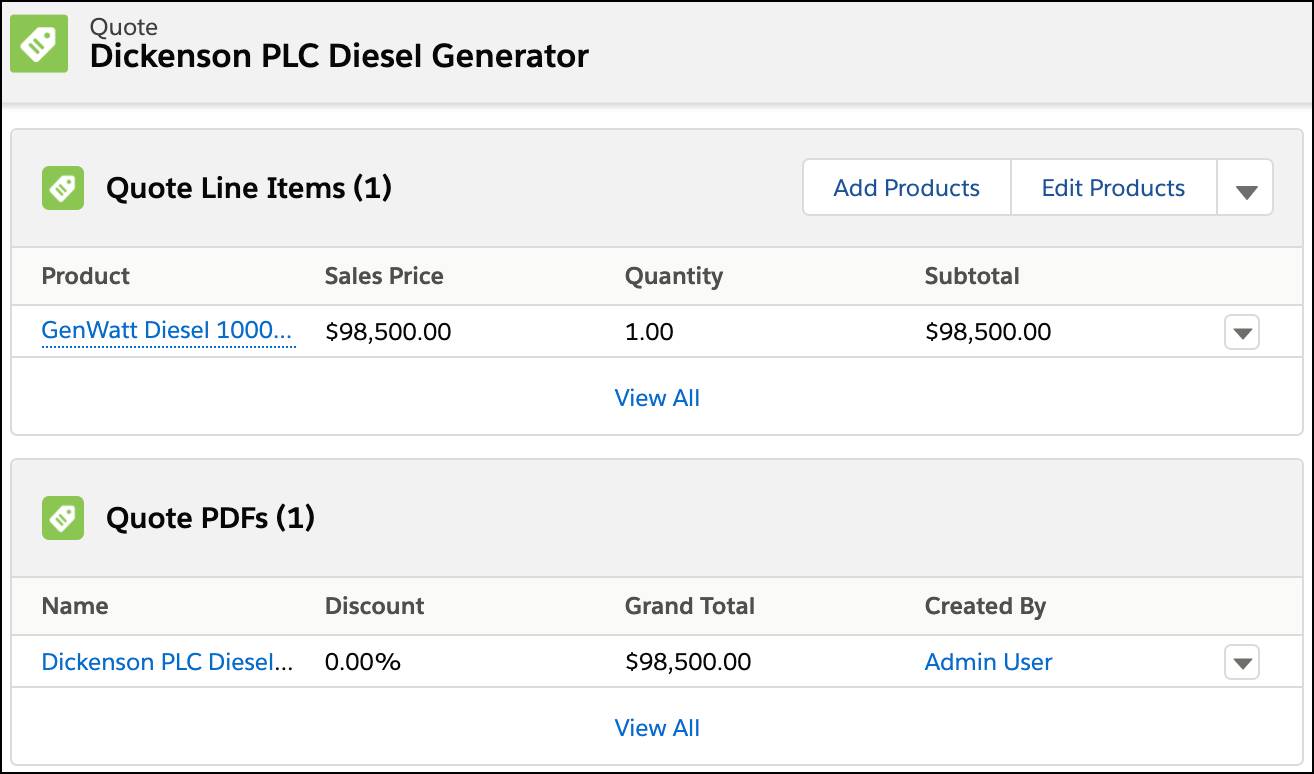
Il a terminé pour le moment, mais il peut décider ultérieurement d’ajouter d’autres éléments de ligne au devis.
- Lance prévoit d’envoyer plusieurs devis à son client. Une fois qu’il s’est mis d’accord sur un devis avec son client, Lance peut synchroniser le devis. Lorsqu’il synchronise le devis, les éléments de ligne apparaissent en tant que produits de l’opportunité. Ainsi, Lance sait que les éléments de ligne de son devis correspondent bien aux produits proposés.
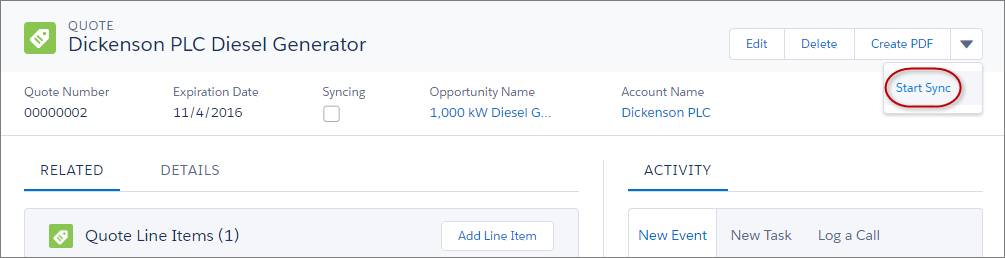
Préparation de devis à remettre aux clients
Vous avez découvert comment les commerciaux créaient des devis. Il est maintenant temps de découvrir ce que deviennent ces devis. Vous êtes concerné, alors lisez la suite.
Les commerciaux génèrent les devis au format PDF pour les envoyer à leurs clients. Salesforce propose un modèle standard, mais les commerciaux souhaitent parfois modifier les éléments des fichiers PDF des devis.
Prenons, par exemple, les commerciaux d’Ursa Major. Ils souhaitent inclure la taxe dans le total général, mais exclure l’élément de ligne Taxe lorsqu’ils fournissent des devis de programme de maintenance aux clients. Maria, l’administratrice, leur crée donc un modèle. Procédez comme suit :
Création d’un modèle de devis
- Dans Setup (Configuration), Maria saisit Templates (Modèles) dans la zone Quick Find (Recherche rapide), puis sélectionne Quote Templates (Modèles de devis).
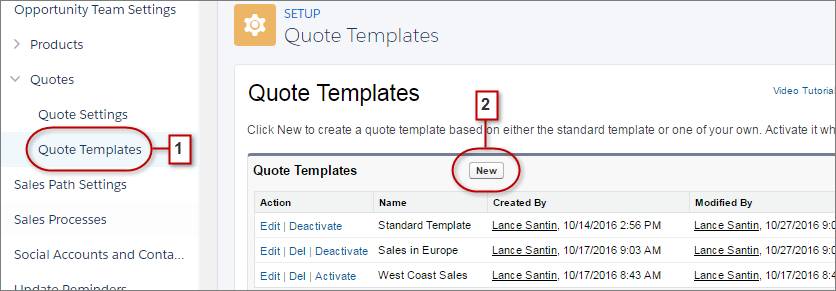
- Maria crée un modèle. Ensuite, elle lui attribue un nom et l’enregistre.

- Maria fait ensuite défiler la page jusqu’à la section Totaux et supprime le champ Taxe.
- Ensuite, elle enregistre son travail. Maria est prête à transmettre le modèle aux commerciaux, alors elle l’active.

Comment les commerciaux génèrent-ils des PDF à partir des devis ?
- À partir d’un devis, les commerciaux de Maria cliquent sur Create PDF (Créer un PDF).

- Ensuite, ils sélectionnent le modèle de leur choix.
- Les commerciaux cliquent ensuite sur Créer un PDF.
- Enfin, les commerciaux enregistrent les fichiers PDF dans leurs enregistrements de devis, où ils peuvent les récupérer et les envoyer à leurs clients.
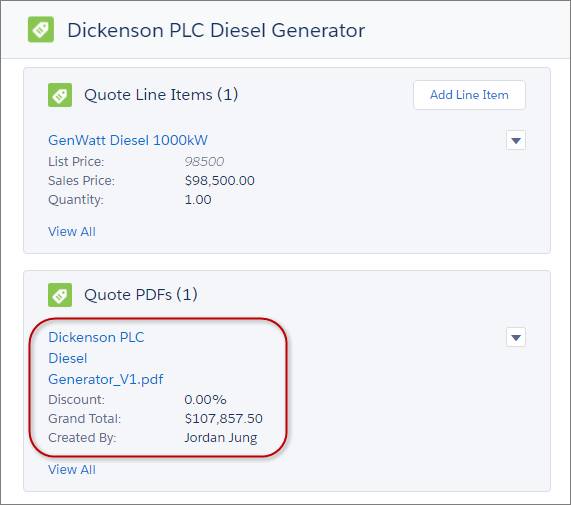
Contrats client dans Salesforce
Lorsqu’un client choisit les produits ou services qu’il souhaite acheter, le commercial lui fournit un contrat qui récapitule les prix et les conditions convenus. De nombreuses entreprises ont recours à des contrats pour définir les conditions de leurs relations commerciales avec d’autres entreprises.
Salesforce aide les commerciaux à créer, suivre et gérer les contrats qu’ils proposent à leurs comptes et dans le cadre de leurs opportunités. Les commerciaux assurent le suivi des contrats tout au long du processus d’approbation de votre entreprise. Ils peuvent également utiliser les alertes de workflow pour leur rappeler les dates de renouvellement des contrats.
Configuration des contrats pour qu’ils apparaissent dans les opportunités
- Dans Configuration, Maria clique sur Gestionnaire d’objet en haut de la page. Elle sélectionne l’objet Opportunité et clique sur Contrat dans la zone des champs. Ensuite, elle clique sur Set Field-Level Security (Définir la sécurité au niveau du champ).
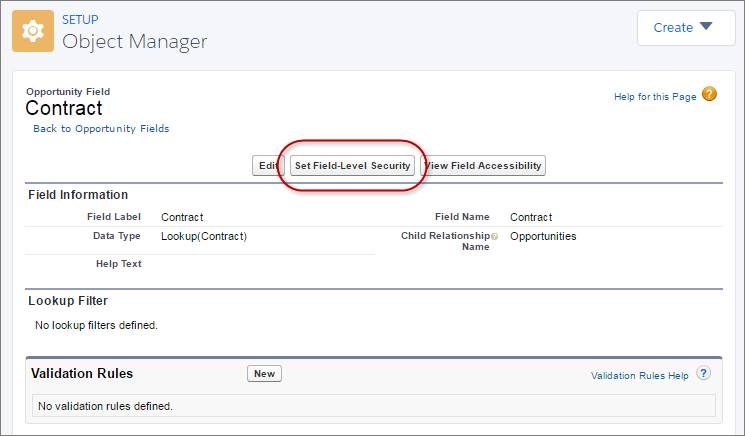
- Elle sélectionne Visible pour chaque profil sur lequel la liste associée Contracts (Contrats) doit apparaître, puis elle enregistre ses modifications.
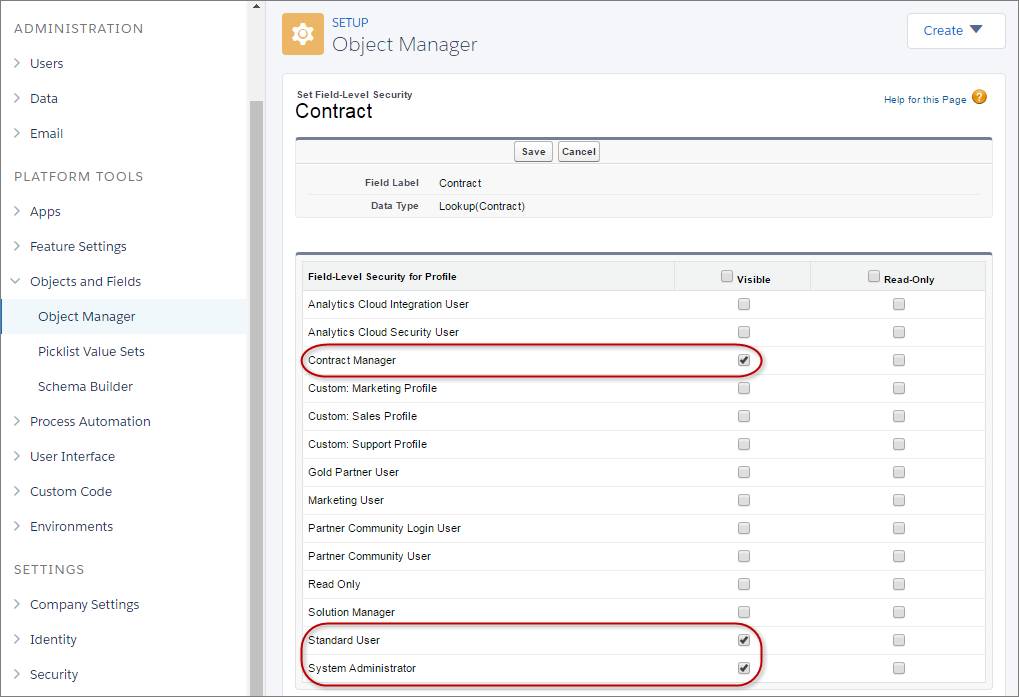
- Maria clique sur View Field Accessibility (Afficher l’accessibilité du champ).
- Maria choisit un des profils pour lesquels elle veut que les contrats apparaissent et clique sur Hidden (Masqué).

- Maria sélectionne Visible sous Page Layout (Présentation de page).

- Ensuite, elle enregistre ses modifications. Les profils sont maintenant modifiables et marqués comme tels.

- Pour vérifier que ses modifications sont prises en compte, Maria crée une opportunité et y ajoute un contrat.

Après avoir enregistré la nouvelle opportunité, elle peut voir le contrat associé dans les détails de l’opportunité.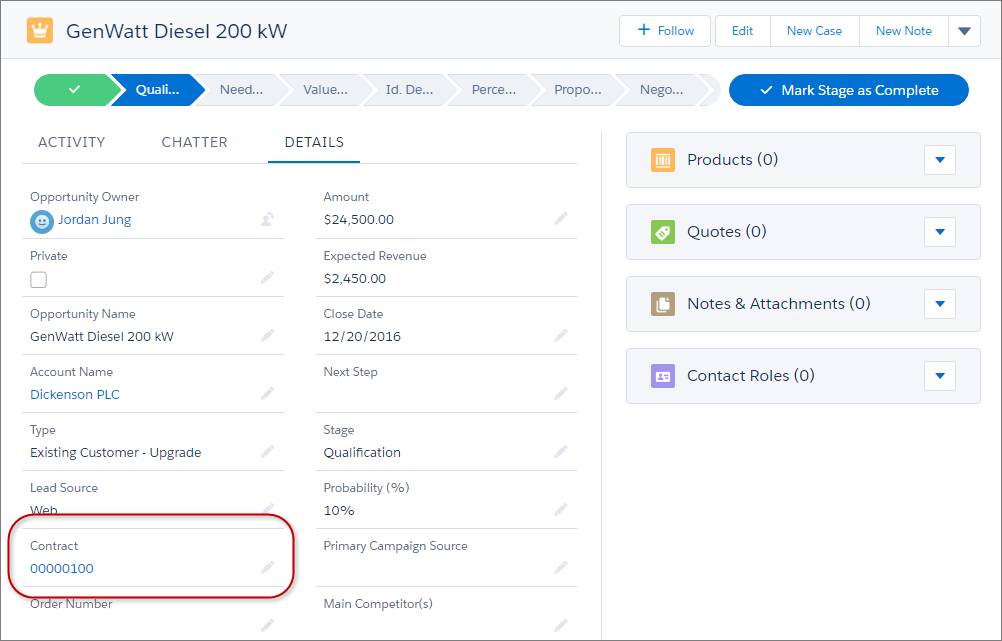
Comment les commerciaux créent-ils des contrats et les associent-ils aux opportunités ?
Maintenant que Maria a configuré les contrats pour qu’ils apparaissent dans les détails des opportunités, voyons comment le commercial, Lance, crée des contrats et les associe à ses opportunités.
Création d’un contrat dans Salesforce
- Dans le lanceur d’application, Lance recherche le terme Contracts (Contrats) et sélectionne l’élément correspondant dans la liste.

- Ensuite, il clique sur New (Nouveau).
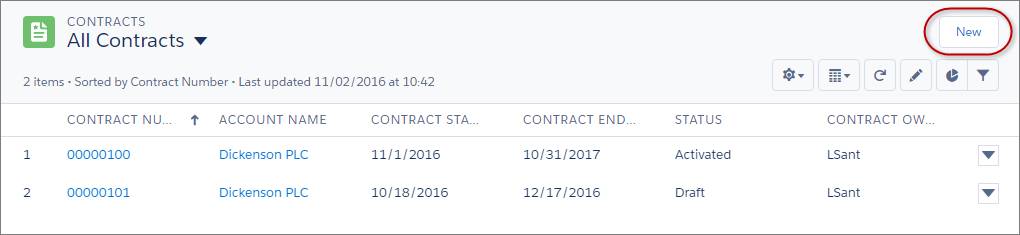
- Lance saisit les détails spécifiques de ce contrat. Il enregistre ensuite son travail.
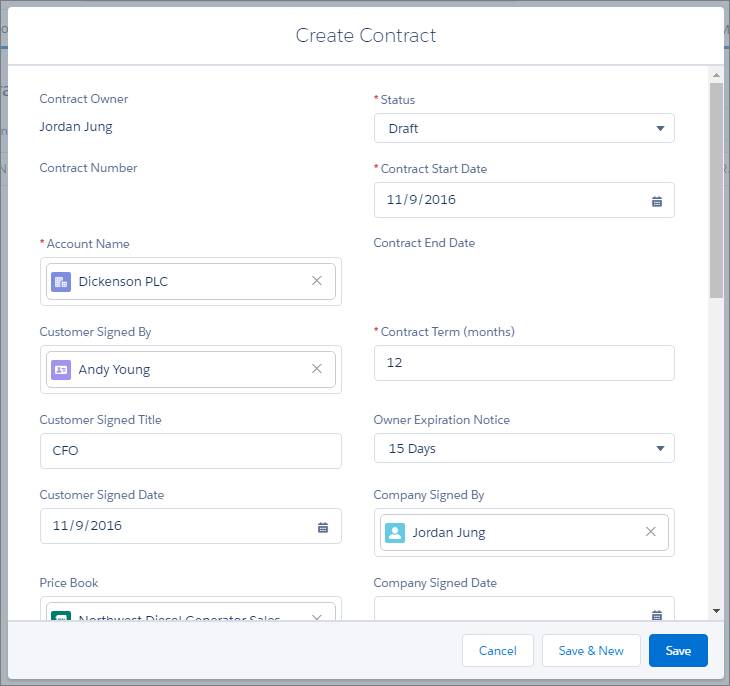
Lance voit apparaître le nouveau contrat.
En outre, pour afficher automatiquement le nouveau contrat sur le compte, Maria peut ajouter la liste associée Contrats à la présentation de page Compte.
Associer un contrat à une opportunité
- Lance ouvre une opportunité pour Dickenson PLC à laquelle il souhaite associer un contrat.
- Il clique sur Details (Détails).
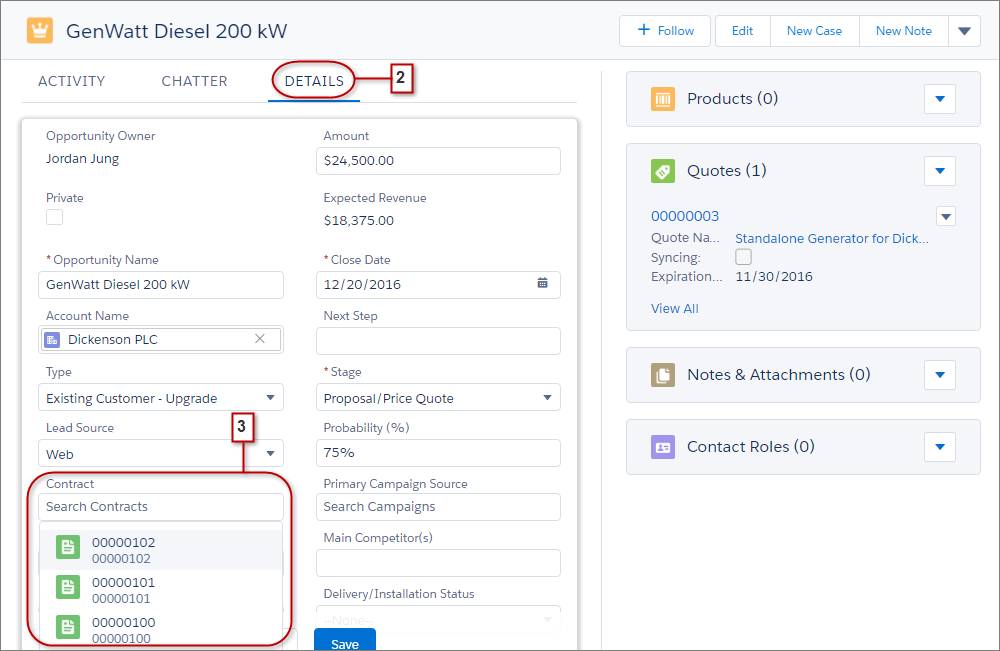
- Ensuite, Lance sélectionne un contrat dans une liste spécifique du compte Dickenson PLC.
- Il enregistre son travail et voit que le contrat figure sur son opportunité.

Maria a permis à ses commerciaux de vendre des produits figurant sur un catalogue de prix qu’elle a créé. Vous souvenez-vous que ces prix étaient inférieurs aux valeurs de la liste standard ?
Ensuite, Maria a activé Devis afin que les commerciaux puissent fournir des devis à leurs clients. Une fois que les commerciaux se sont mis d’accord avec leurs clients sur un devis spécifique, ils peuvent synchroniser les éléments de ligne du devis avec les produits de l’opportunité.
Enfin, elle a configuré les contrats de sorte qu’ils apparaissent sur les détails d’opportunité et dans une liste associée sur les comptes, ce qui est pratique pour permettre aux commerciaux d’accéder rapidement à leurs contrats.
Ressources
- Aide Salesforce : Devis
- Aide Salesforce : Configuration de modèles de devis
- Aide Salesforce : Contrats
